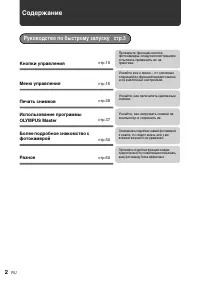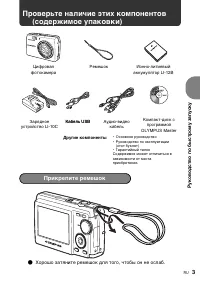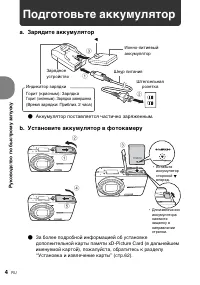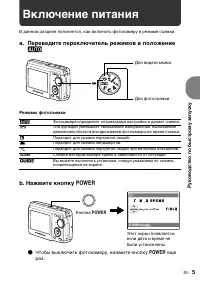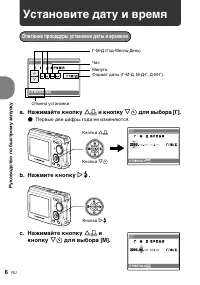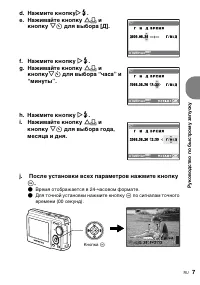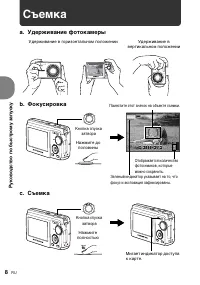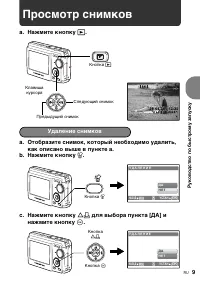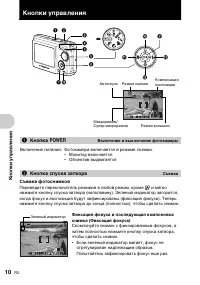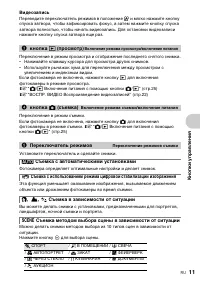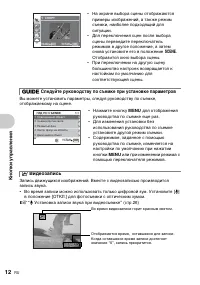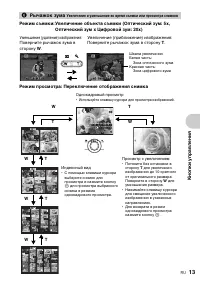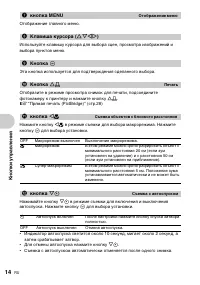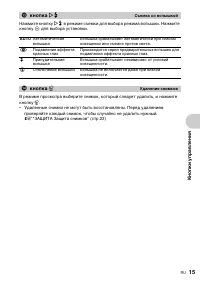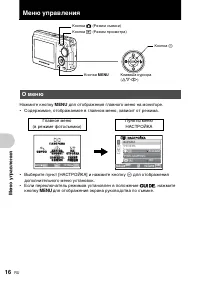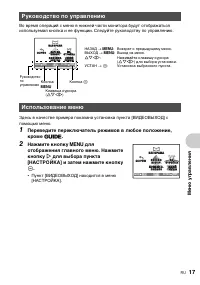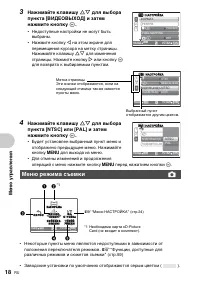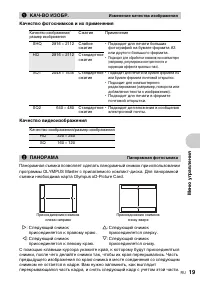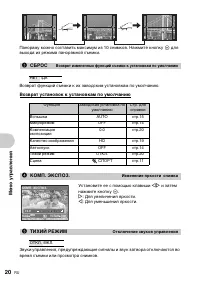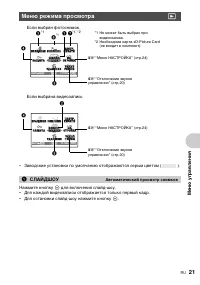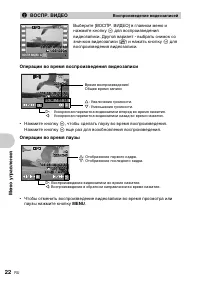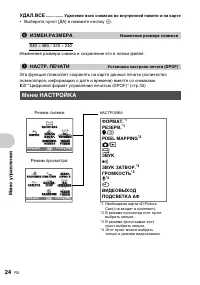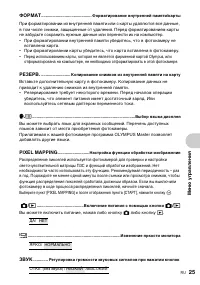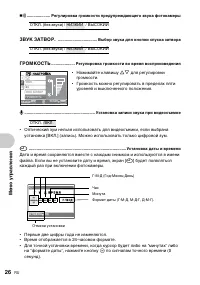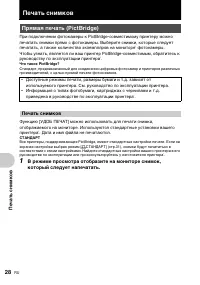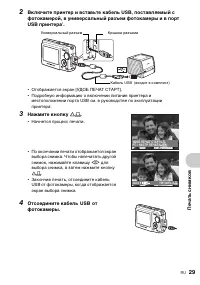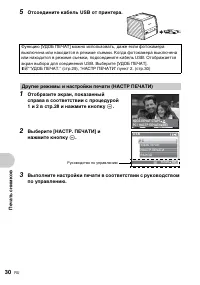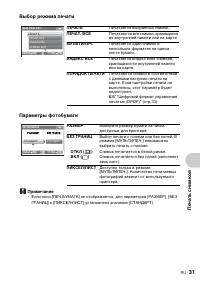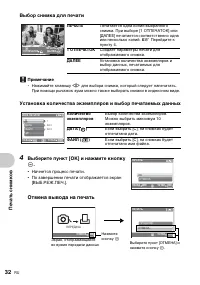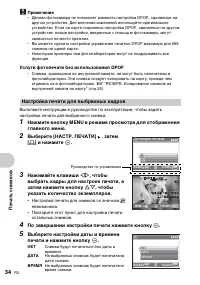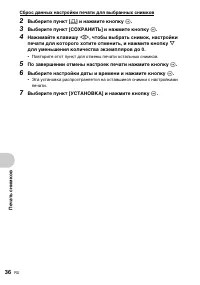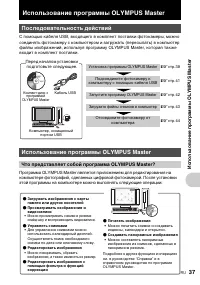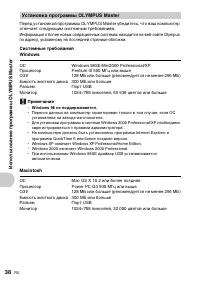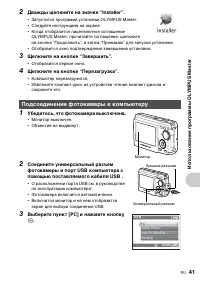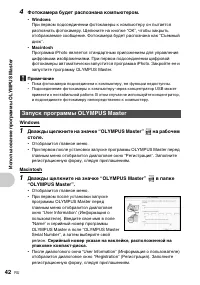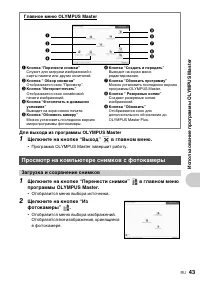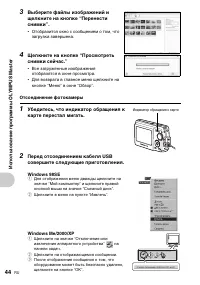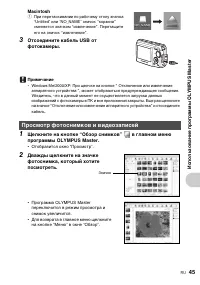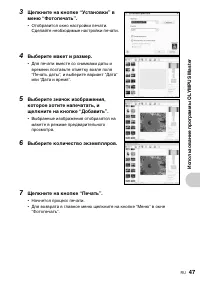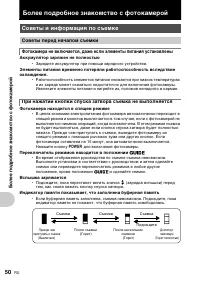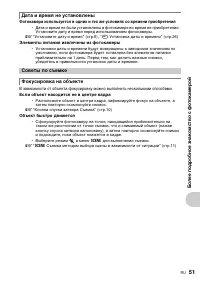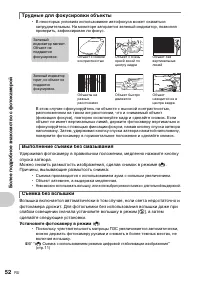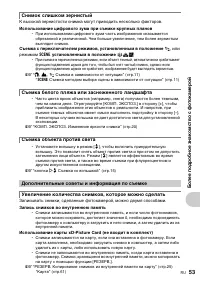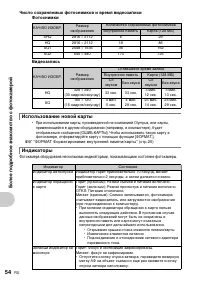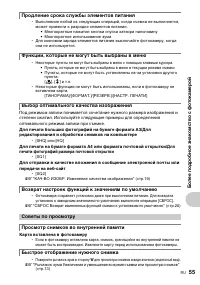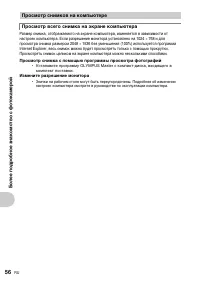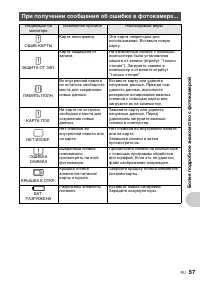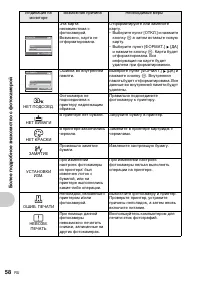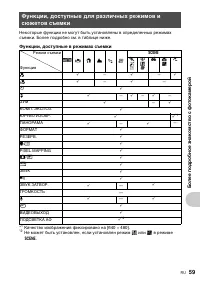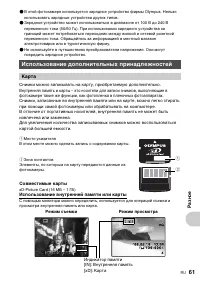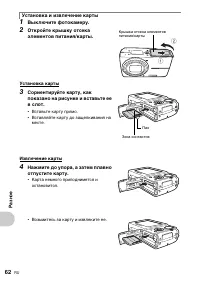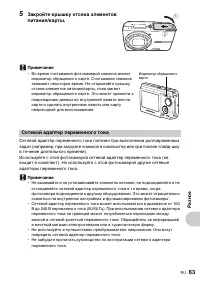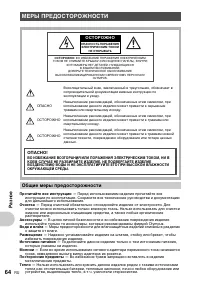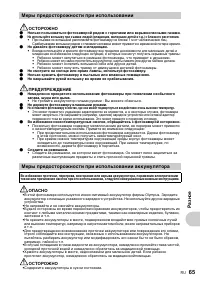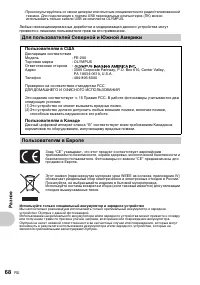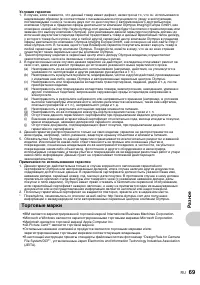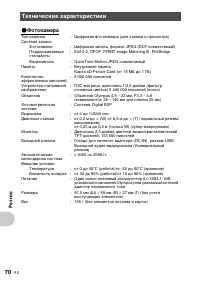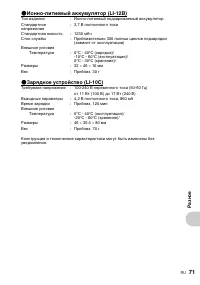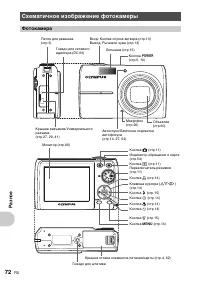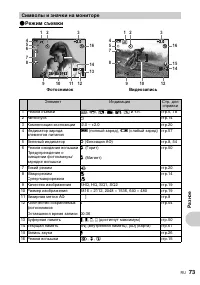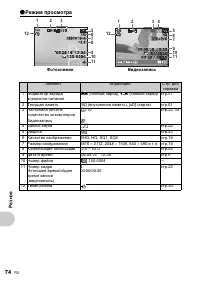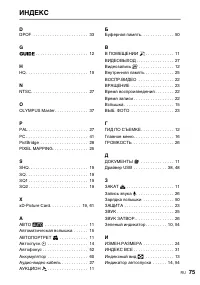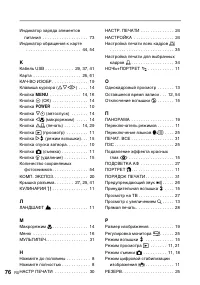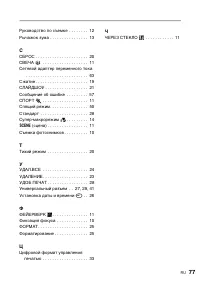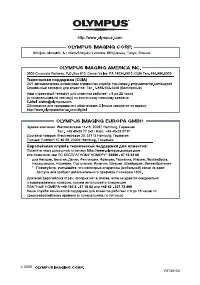Страница 2 - Содержание; Руководство по быстрому запуску стр.3; Кнопки управления
2 RU Содержание Руководство по быстрому запуску стр.3 Проверьте функции кнопок фотокамеры, следуя иллюстрациям и пытаясь применить их на практике. Узнайте, как напечатать сделанные снимки. Узнайте, как загружать снимки на компьютер и сохранять их. Ознакомьтесь подробнее с вашей фотокамерой и узнайте...
Страница 3 - Проверьте наличие этих компонентов; Прикрепите ремешок; Хорошо затяните ремешок для того, чтобы он не ослаб.
RU 3 Р ук о во дс тв о п о быс тро му за п ус к у Проверьте наличие этих компонентов (содержимое упаковки) Прикрепите ремешок ( Хорошо затяните ремешок для того, чтобы он не ослаб. Цифровая фотокамера Ремешок Кабель USB Аудио-видео кабель Компакт-диск с программой OLYMPUS Master Другие компоненты • ...
Страница 4 - Подготовьте аккумулятор; a. Зарядите аккумулятор; Аккумулятор поставляется частично заряженным.; b. Установите аккумулятор в фотокамеру; Индикатор зарядки
4 RU Р ук о во дс тв о п о быс тро му за п ус к у Подготовьте аккумулятор a. Зарядите аккумулятор ( Аккумулятор поставляется частично заряженным. b. Установите аккумулятор в фотокамеру ( За более подробной информацией об установке дополнительной карты памяти xD-Picture Card (в дальнейшем именуемой к...
Страница 5 - Включение питания; a. Переведите переключатель режимов в положение; Режимы фотосъемки; Для видеосъемки
RU 5 Р ук о во дс тв о п о быс тро му за п ус к у Включение питания В данном разделе поясняется, как включить фотокамеру в режиме съемки. a. Переведите переключатель режимов в положение h Режимы фотосъемки b. Нажмите кнопку o ( Чтобы выключить фотокамеру, нажмите кнопку o еще раз. h Фотокамера опред...
Страница 6 - Установите дату и время; Описание процедуры установки даты и времени; Первые две цифры года не изменяются.; кнопку; Отмена установки; Кнопка
6 RU Р ук о во дс тв о п о быс тро му за п ус к у Установите дату и время Описание процедуры установки даты и времени a. Нажимайте кнопку O < и кнопку N Y для выбора [Г]. ( Первые две цифры года не изменяются. b. Нажмите кнопку Y # . c. Нажимайте кнопку O < и кнопку N Y для выбора [М]. MENU X ...
Страница 8 - Съемка; a. Удерживание фотокамеры
8 RU Р ук о во дс тв о п о быс тро му за п ус к у Съемка a. Удерживание фотокамеры c. Съемка Удерживание в горизонтальном положении Удерживание в вертикальном положении b. Фокусировка Кнопка спуска затвора Нажмите до половины Зеленый индикатор указывает на то, что фокус и экспозиция зафиксированы. П...
Страница 10 - Кн; Съемка фотоснимков; Переведите переключатель режимов в любой режим, кроме; Включение и выключение фотокамеры; Включение питания: Фотокамера включается в режиме съемки.; Кнопка спуска затвора
10 RU Кн оп ки уп рав л ени я Кнопки управления Съемка фотоснимков Переведите переключатель режимов в любой режим, кроме n и мягко нажмите кнопку спуска затвора (наполовину). Зеленый индикатор загорится, когда фокус и экспозиция будут зафиксированы (фиксация фокуса). Теперь нажмите кнопку спуска зат...
Страница 11 - Видеозапись; Включение режима просмотра/включение питания
Кн оп ки уп рав л ени я RU 11 Видеозапись Переведите переключатель режимов в положение n и мягко нажмите кнопку спуска затвора, чтобы зафиксировать фокус, а затем нажмите кнопку спуска затвора полностью, чтобы начать видеозапись. Для остановки видеозаписи нажмите кнопку спуска затвора еще раз. Перек...
Страница 12 - Следуйте руководству по съемке при установке параметров
Кн оп ки уп рав л ени я 12 RU Вы можете установить параметры, следуя руководству по съемке, отображаемому на сцене. Запись движущихся изображений. Вместе с видеозаписью производится запись звука. • Во время записи можно использовать только цифровой зум. Установите [ R ] в положение [ОТКЛ.] для фотос...
Страница 13 - Режим просмотра: Переключение отображения снимка; Рычажок зума; Увеличение и уменьшение во время съемки или просмотра снимков
Кн оп ки уп рав л ени я RU 13 Режим съемки: Увеличение объекта съемки (Оптический зум: 5x, Оптический зум x Цифровой зум: 20x) Режим просмотра: Переключение отображения снимка 6 Рычажок зума Увеличение и уменьшение во время съемки или просмотра снимков Уменьшение (удаление) изображения: Поверните ры...
Страница 14 - кнопка MENU; Отображение меню; ON; Печать; Съемка объектов с близкого расстояния; кнопка; Съемка с автоспуском
Кн оп ки уп рав л ени я 14 RU Отображение главного меню. Используйте клавишу курсора для выбора сцен, просмотра изображений и выбора пунктов меню. Эта кнопка используется для подтверждения сделанного выбора. Отобразите в режиме просмотра снимок для печати, подсоедините фотокамеру к принтеру и нажмит...
Страница 15 - Нажмите кнопку; Съемка со вспышкой
Кн оп ки уп рав л ени я RU 15 Нажмите кнопку Y # в режиме съемки для выбора режима вспышки. Нажмите кнопку i для выбора установки. В режиме просмотра выберите снимок, который следует удалить, и нажмите кнопку S . • Удаленные снимки не могут быть восстановлены. Перед удалением проверяйте каждый снимо...
Страница 16 - Меню уп; Меню управления; О меню
16 RU Меню уп рав л ения Меню управления Нажмите кнопку MENU для отображения главного меню на мониторе. • Содержимое, отображаемое в главном меню, зависит от режима. • Выберите пункт [НАСТРОЙКА] и нажмите кнопку i для отображения дополнительного меню установок. • Если переключатель режимов установле...
Страница 17 - Руководство по управлению
Меню уп рав л ения RU 17 Во время операций с меню в нижней части монитора будут отображаться используемая кнопка и ее функции. Следуйте руководству по управлению. Здесь в качестве примера показана установка пункта [ВИДЕОВЫХОД] с помощью меню. 1 Переведите переключатель режимов в любое положение, кро...
Страница 18 - Нажимайте клавишу; для выбора; Меню режима съемки
18 RU Меню уп рав л ения 3 Нажимайте клавишу ON для выбора пункта [ВИДЕОВЫХОД] и затем нажмите кнопку i . • Недоступные настройки не могут быть выбраны. • Нажмите кнопку X на этом экране для перемещения курсора на метку страницы. Нажимайте клавишу ON для изменения страницы. Нажмите кнопку Y или кноп...
Страница 19 - Качество фотоснимков и их применения; Изменение качества изображения; ПАНОРАМА; Панорамная фотосъемка; присоединяется к правому краю.
Меню уп рав л ения RU 19 Качество фотоснимков и их применения Качество видеоизображения Панорамная съемка позволяет сделать панорамный снимок при использовании программы OLYMPUS Master с прилагаемого компакт-диска. Для панорамной съемки необходима карта Olympus xD-Picture Card. С помощью клавиши кур...
Страница 20 - Возврат установок к установкам по умолчанию; XY; СБРОС; Возврат измененных функций съемки к установкам по умолчанию; ТИХИЙ РЕЖИМ; Отключение звуков управления
20 RU Меню уп рав л ения Панораму можно составить максимум из 10 снимков. Нажмите кнопку i для выхода из режима панорамной съемки. Возврат функций съемки к их заводским установкам по умолчанию. Возврат установок к установкам по умолчанию Установите ее с помощью клавиши XY и затем нажмите кнопку i . ...
Страница 21 - Меню режима просмотра; СЛАЙДШОУ; Автоматический просмотр снимков
Меню уп рав л ения RU 21 • Заводские установки по умолчанию отображаются серым цветом ( ). Нажмите кнопку i для включения слайд-шоу. • Для каждой видеозаписи отображается только первый кадр. • Для остановки слайд-шоу нажмите кнопку i . Меню режима просмотра q 1 СЛАЙДШОУ Автоматический просмотр снимк...
Страница 22 - Операции во время воспроизведения видеозаписи; Воспроизведение видеозаписей
22 RU Меню уп рав л ения Выберите [ВОСПР. ВИДЕО] в главном меню и нажмите кнопку i для воспроизведения видеозаписи. Другой вариант - выбрать снимок со значком видеозаписи ( A ) и нажать кнопку i для воспроизведения видеозаписи. Операции во время воспроизведения видеозаписи • Нажмите кнопку i , чтобы...
Страница 23 - ВРАЩЕНИЕ; Поворот снимков; ЗАЩИТА; Защита снимков; УДАЛЕНИЕ; Удаление выбранных снимков/удаление всех снимков
Меню уп рав л ения RU 23 Снимки, сделанные при вертикальном положении фотокамеры, отображаются горизонтально. Эта функция позволяет поворачивать такие снимки для их вертикального отображения. Новая ориентация снимка сохраняется даже после выключения питания. выберите снимок с помощью клавиши XY , а ...
Страница 24 - Изменение размера снимка и сохранение его в новом файле.; Изменение размера снимков; Меню НАСТРОЙКА; Режим просмотра
24 RU Меню уп рав л ения • Выберите пункт [ДА] и нажмите кнопку i . Изменение размера снимка и сохранение его в новом файле. Эта функция позволяет сохранять на карте данные печати (количество экземпляров, информацию о дате и времени) вместе со снимками. g “Цифровой формат управления печатью (DPOF)” ...
Страница 25 - Вы можете включить питание, нажав либо кнопку; ФОРМАТ
Меню уп рав л ения RU 25 При форматировании из внутренней памяти или с карты удаляются все данные, в том числе снимки, защищенные от удаления. Перед форматированием карты не забудьте сохранить нужные данные или перенести их на компьютер. • При форматировании внутренней памяти убедитесь, что в фотока...
Страница 26 - ГРОМКОСТЬ
26 RU Меню уп рав л ения • Нажимайте клавишу ON для регулировки громкости. • Громкость можно регулировать в пределах пяти уровней и выключенного положения. • Оптический зум нельзя использовать для видеосъемки, если выбрана установка [ВКЛ.] (запись). Можно использовать только цифровой зум. Дата и вре...
Страница 27 - Европейские страны, Китай; Просмотр снимков на экране телевизора; Перед подсоединением выключите фотокамеру и телевизор.; Настройки телевизора; для включения
Меню уп рав л ения RU 27 Заводские настройки по умолчанию различаются в зависимости от места продажи фотокамеры.Для просмотра изображений с фотокамеры на экране телевизора установите видеовыход в соответствии с типом видеосигнала вашего телевизора ’. • Типы видеосигналов по странам/регионам. Проверь...
Страница 28 - Печ; Печать снимков
28 RU Печ ать сн имков Печать снимков При подключении фотокамеры к PictBridge-совместимому принтеру можно печатать снимки прямо с фотокамеры. Выберите снимки, которые следует печатать, а также количество экземпляров на мониторе ’ фотокамеры. Чтобы узнать, является ли ваш принтер PictBridge-совместим...
Страница 29 - Начнется процесс печати.
Печ ать сн имков RU 29 2 Включите принтер и вставьте кабель USB, поставляемый с фотокамерой, в универсальный разъем фотокамеры и в порт USB принтера ’ . • Отображается экран [УДОБ ПЕЧАТ СТАРТ]. • Подробную информацию о включении питания принтера и местоположении порта USB см. в руководстве по эксплу...
Страница 30 - НАСТР ПЕЧАТИ; Другие режимы и настройки печати (НАСТР ПЕЧАТИ)
30 RU Печ ать сн имков 5 Отсоедините кабель USB от принтера. 1 Отобразите экран, показанный справа в соответствии с процедурой 1 и 2 в стр.28 и нажмите кнопку i . 2 Выберите [НАСТР. ПЕЧАТИ] и нажмите кнопку i . 3 Выполните настройки печати в соответствии с руководством по управлению. Функцию [УДОБ П...
Страница 31 - Примечание; Выбор режима печати; ПЕЧАТЬ; ИНДЕКС ВСЕ
Печ ать сн имков RU 31 Примечание • Если окно [ПЕЧ.БУМАГА] не отображается, для параметров [РАЗМЕР], [БЕЗ ГРАНИЦ] и [ПИКСЕЛ/ЛИСТ] установлено значение [СТАНДАРТ]. Выбор режима печати Параметры фотобумаги ИНДЕКС ВСЕ МУЛЬТИПЕЧ. ПЕЧАТ. ВСЕ ПЕЧАТЬ ВЫБ.РЕЖ.ПЕЧ. OK УСТАН MENU ВЫХОД ПЕЧАТЬ Печатается выбра...
Страница 32 - Отмена вывода на печать; Выбор снимка для печати; ОТПЕЧАТОК
32 RU Печ ать сн имков Примечание • Нажимайте клавишу XY для выбора снимка, который следует напечатать. При помощи рычажок зума можно также выбирать снимки в индексном виде. 4 Выберите пункт [OK] и нажмите кнопку i . • Начнется процесс печати. • По завершении печати отображается экран [ВЫБ.РЕЖ.ПЕЧ.]...
Страница 33 - Отображается сообщение.; Печать снимков в DPOF-совместимой фотолаборатории.; Снимки печатаются в соответствии с записанной информацией.; Печать снимков на DPOF-совместимом принтере.; . Также может потребоваться адаптер карт для ПК.; Цифровой формат управления печатью (DPOF); Как выполнить настройку печати
Печ ать сн имков RU 33 5 На экране [ВЫБ.РЕЖ.ПЕЧ.] нажмите кнопку MENU. • Отображается сообщение. 6 Отсоедините кабель USB от фотокамеры. • Фотокамера выключается. 7 Отсоедините кабель USB от принтера. Настройка печати позволяет сохранять на карте данные печати (количество экземпляров, информацию о д...
Страница 34 - Нажимайте клавиши; указать количество экземпляров.; Настройка печати для снимков со значком; По завершении настройки печати нажмите кнопку; НЕТ; Настройка печати для выбранных кадров
34 RU Печ ать сн имков Примечание • Данная фотокамера не позволяет изменять настройки DPOF, сделанные на другом устройстве. Для внесения изменений используйте оригинальное устройство. Если на карте сохранены настройки DPOF, сделанные на другом устройстве, новые настройки, введенные с помощью фотокам...
Страница 35 - Выберите настройки даты и времени и нажмите кнопку; ДАТА; Выберите пункт [УСТАНОВКА] и нажмите кнопку; Сброс данных настройки печати для всех снимков; Настройка печати всех кадров
Печ ать сн имков RU 35 6 Выберите пункт [УСТАНОВКА] и нажмите кнопку i . Настройка для печати всех снимков, хранящихся на карте. Количество экземпляров устанавливается в количестве одного отпечатка на снимок. 1 Нажмите кнопку MENU в режиме просмотра для отображения главного меню. 2 Выберите [НАСТР. ...
Страница 36 - Сброс данных настройки печати для выбранных снимков; Повторите этот пункт для отмены печати остальных снимков.
36 RU Печ ать сн имков Сброс данных настройки печати для выбранных снимков 2 Выберите пункт [ < ] и нажмите кнопку i . 3 Выберите пункт [СОХРАНИТЬ] и нажмите кнопку i . 4 Нажимайте клавишу XY , чтобы выбрать снимок, настройки печати для которого хотите отменить, и нажмите кнопку N для уменьшения ...
Страница 37 - Использование программы OLYMPUS Master; Последовательность действий; Что представляет собой программа OLYMPUS Master?; Перед началом установки
RU 37 И сп о льзо ва ни е п р о гра мм ы OL YMP U S Ma st er Использование программы OLYMPUS Master С помощью кабеля USB, входящего в комплект поставки фотокамеры, можно соединять фотокамеру с компьютером и загружать (пересылать) в компьютер файлы изображений, используя программу OLYMPUS Master, кот...
Страница 38 - Windows 98 не поддерживается.; Macintosh; Установка программы OLYMPUS Master
И сп о льзо ва ни е п р о гра мм ы OL YMP U S Ma st er 38 RU Перед установкой программы OLYMPUS Master убедитесь, что ваш компьютер отвечает следующим системным требованиям.Информация о более новых операционных системах находится на веб-сайте Olympus по адресу, указанному на последней странице облож...
Страница 39 - Windows; Мой компьютер
И сп о льзо ва ни е п р о гра мм ы OL YMP U S Ma st er RU 39 Примечание • Версии операционной системы Mac более ранней, чем OS X 10.2 не поддерживаются. • Работоспособность гарантируется, если только компьютер Macintosh оснащен встроенным портом USB. • Должны быть установлены программы QuickTime 6 и...
Страница 40 - Серийный; Следуйте инструкциям на экране.
И сп о льзо ва ни е п р о гра мм ы OL YMP U S Ma st er 40 RU 4 Следуйте инструкциям на экране. • Отобразится лицензионное соглашение OLYMPUS Master. Прочитайте соглашение, а затем щелкните на кнопке “ Да ” для запуска установки. • В отобразившемся диалоговом окне “ Информация о пользователе ” введит...
Страница 41 - Подсоединение фотокамеры к компьютеру
И сп о льзо ва ни е п р о гра мм ы OL YMP U S Ma st er RU 41 2 Дважды щелкните на значке “ Installer ” . • Запустится программа установки OLYMPUS Master. • Следуйте инструкциям на экране. • Когда отобразится лицензионное соглашение OLYMPUS Master, прочитайте соглашение, щелкните на кнопке “ Продолжи...
Страница 42 - Запуск программы OLYMPUS Master
И сп о льзо ва ни е п р о гра мм ы OL YMP U S Ma st er 42 RU 4 Фотокамера будет распознана компьютером. • Windows При первом подсоединении фотокамеры к компьютеру он пытается распознать фотокамеру. Щелкните на кнопке “ OK ” , чтобы закрыть отображаемое сообщение. Фотокамера будет распознана как “ Съ...
Страница 43 - Для выхода из программы OLYMPUS Master; Программа OLYMPUS Master завершит работу.; Просмотр на компьютере снимков с фотокамеры; Главное меню OLYMPUS Master
И сп о льзо ва ни е п р о гра мм ы OL YMP U S Ma st er RU 43 Для выхода из программы OLYMPUS Master 1 Щелкните на кнопке “ Выход ” в главном меню. • Программа OLYMPUS Master завершит работу. 1 Щелкните на кнопке “ Перенести снимки ” в главном меню программы OLYMPUS Master. • Отобразится меню выбора ...
Страница 44 - Перенести; Меню; Отсоединение фотокамеры
И сп о льзо ва ни е п р о гра мм ы OL YMP U S Ma st er 44 RU 3 Выберите файлы изображений и щелкните на кнопке “ Перенести снимки ” . • Отобразится окно с сообщением о том, что загрузка завершена. 4 Щелкните на кнопке “ Просмотреть снимки сейчас. ” • Все загруженные изображения отобразятся в окне пр...
Страница 45 - Щелкните на кнопке; Отобразится окно; Просмотр фотоснимков и видеозаписей
И сп о льзо ва ни е п р о гра мм ы OL YMP U S Ma st er RU 45 Macintosh 1 При перетаскивании по рабочему столу значка “ Untitled ” или “ NO_NAME ” значок “корзина” сменяется значком “извлечение”. Перетащите его на значок “извлечение”. 3 Отсоедините кабель USB от фотокамеры. Примечание • Windows Me/20...
Страница 46 - Для просмотра видеозаписей; Выводит на экран меню печати.
И сп о льзо ва ни е п р о гра мм ы OL YMP U S Ma st er 46 RU Для просмотра видеозаписей 1 В окне “ Обзор ” дважды щелкните на значке видеозаписи, которую хотите посмотреть. • Программа Olympus Master переключится в режим просмотра и снимок увеличится. 2 Для воспроизведения видеозаписи щелкните на кн...
Страница 49 - Фотокамера включится автоматически.; Для увеличения числа языков
И сп о льзо ва ни е п р о гра мм ы OL YMP U S Ma st er RU 49 Пожалуйста, убедитесь, что батарея полностью заряжена ! 1 Убедитесь, что ПК подключен к интернету. Щелкните на кнопке “ Обновить камеру ” в главном меню программы OLYMPUS Master. • После выбора функции “Обновить камеру” программа OLYMPUS M...
Страница 50 - Более подробное знакомство с фотокамерой; Аккумулятор заряжен не полностью; Фотокамера находится в спящем режиме; Переключатель режимов находится в положении; Индикатор памяти показывает, что заполнена буферная память; Советы и информация по съемке; Советы перед началом съемки
50 RU Б о л ее по д ро б но е зна к ом ст в о с ф о то ка ме р о й Более подробное знакомство с фотокамерой Аккумулятор заряжен не полностью • Зарядите аккумулятор при помощи зарядного устройства. Элементы питания временно потеряли работоспособность вследствие охлаждения. • Работоспособность элемент...
Страница 51 - Элементы питания извлечены из фотокамеры; Дата и время не установлены
Б о л ее по д ро б но е зна к ом ст в о с ф о то ка ме р о й RU 51 Фотокамера используется в одних и тех же условиях со времени приобретения • Дата и время не были установлены в фотокамере во время ее приобретения. Установите дату и время перед использованием фотокамеры. g “Установите дату и время” ...
Страница 52 - сделайте следующие установки.; Установите фотокамеру в режим; Трудные для фокусировки объекты
52 RU Б о л ее по д ро б но е зна к ом ст в о с ф о то ка ме р о й • В некоторых условиях использование автофокуса может оказаться затруднительным. На мониторе загорается зеленый индикатор, позволяя проверить, зафиксирован ли фокус. В этом случае сфокусируйтесь на объекте с высокой контрастностью, р...
Страница 53 - Использование цифрового зума при съемке крупных планов; режимом; установленным в положение; WSX; Записывать снимки, сделанные фотокамерой, можно двумя способами.; Запись снимков во внутреннюю память; Снимок слишком зернистый
Б о л ее по д ро б но е зна к ом ст в о с ф о то ка ме р о й RU 53 К высокой зернистости снимка могут приводить несколько факторов. Использование цифрового зума при съемке крупных планов • При использовании цифрового зума часть изображения оказывается обрезанной и увеличенной. Чем больше увеличение,...
Страница 54 - Число сохраняемых фотоснимков и время видеозаписи; Использование новой карты
54 RU Б о л ее по д ро б но е зна к ом ст в о с ф о то ка ме р о й Число сохраняемых фотоснимков и время видеозаписи Фотоснимки Видеозапись • При использовании карты, произведенной не компанией Olympus, или карты, применяющейся в другом оборудовании (например, в компьютере), будет отображаться сообщ...
Страница 55 - Карта вставлена в фотокамеру
Б о л ее по д ро б но е зна к ом ст в о с ф о то ка ме р о й RU 55 • Выполнение любой из следующих операций, когда съемка не выполняется, может привести к разрядке элементов питания. • Многократные нажатия кнопки спуска затвора наполовину• Многократное использование зума • Для экономии заряда элемен...
Страница 56 - просмотра снимка размером 2048; Просмотр снимка с помощью программы просмотра фотографий; Просмотр снимков на компьютере
56 RU Б о л ее по д ро б но е зна к ом ст в о с ф о то ка ме р о й Размер снимка, отображаемого на экране компьютера, изменяется в зависимости от настроек компьютера. Если разрешение монитора установлено на 1024 × 768 и для просмотра снимка размером 2048 × 1536 без уменьшения (100%) используется про...
Страница 59 - Функции, доступные в режимах съемки; Качество изображения фиксировано на [640
Б о л ее по д ро б но е зна к ом ст в о с ф о то ка ме р о й RU 59 Некоторые функции не могут быть установлены в определенных режимах съемки. Более подробно см. в таблице ниже. Функции, доступные в режимах съемки * 1 Качество изображения фиксировано на [640 × 480]. *2 Не может быть установлен, если ...
Страница 60 - Разн; Разное; Уход за фотокамерой; Очистка фотокамеры
60 RU Разн ое Разное Внешние поверхности: • Протирайте осторожно мягкой салфеткой. Если фотокамера сильно загрязнена, смочите салфетку в слабом мыльном растворе, а затем тщательно выжмите. Протрите фотокамеру влажной салфеткой, а затем протрите насухо сухой салфеткой. После использования фотокамеры ...
Страница 61 - Совместимые карты; Использование дополнительных принадлежностей; Карта; Режим съемки
Разн ое RU 61 ( В этой фотокамере используется зарядное устройство фирмы Olympus. Нельзя использовать зарядные устройства других типов. ( Зарядное устройство может использоваться в диапазоне от 100 В до 240 В переменного тока (50/60 Гц). При использовании зарядного устройства за границей может потре...
Страница 62 - Установка карты; Вставьте карту прямо.; Извлечение карты; Возьмитесь за карту и извлеките ее.; Установка и извлечение карты
62 RU Разн ое 1 Выключите фотокамеру. 2 Откройте крышку отсека элементов питания/карты. Установка карты 3 Сориентируйте карту, как показано на рисунке и вставьте ее в слот. • Вставьте карту прямо. • Вставляйте карту до защелкивания на месте. Извлечение карты 4 Нажмите до упора, а затем плавно отпуст...
Страница 63 - Сетевой адаптер переменного тока
Разн ое RU 63 5 Закройте крышку отсека элементов питания/карты. Примечание • Во время считывания фотокамерой снимков мигает индикатор обращения к карте. Считывание снимков занимает некоторое время. Не открывайте крышку отсека элементов питания/карты, пока мигает индикатор обращения к карте. Это може...
Страница 64 - МЕРЫ ПРЕДОСТОРОЖНОСТИ; Общие меры предосторожности; ОСТОРОЖНО
64 RU Разн ое Прочитайте все инструкции — Перед использованием изделия прочитайте все инструкции по эксплуатации. Сохраните все технические руководства и документацию для дальнейшего использования. Очистка — Перед очисткой обязательно отсоединяйте изделие от электросети. Для очистки можно использова...
Страница 65 - ПРЕДУПРЕЖДЕНИЕ; ОПАСНО; Меры предосторожности при использовании
Разн ое RU 65 ОСТОРОЖНО ( Нельзя пользоваться фотокамерой рядом с горючими или взрывоопасными газами. ( Не используйте вспышку при съемке людей (младенцев, маленьких детей и т.д.) с близкого расстояния. • При съемке со вспышкой располагайте фотокамеру не ближе 1 м от человеческих лиц. Срабатывание в...
Страница 66 - ВНИМАНИЕ; Предупреждение касательно среды эксплуатации
66 RU Разн ое •Для предотвращения протекания, перегрева, возгорания или взрыва аккумуляторов, используйте только аккумуляторы, рекомендованные для использования с данным изделием. •Осторожно вставьте аккумулятор, как описано в руководстве по эксплуатации. •Если подзаряжаемый аккумулятор не был заряж...
Страница 67 - Правовые и прочие уведомления
Разн ое RU 67 •В верхней/нижней части монитора может появляться белая полоска, но это не является признаком неполадок. •При расположении объекта съемки по диагонали фотокамеры его края могут выглядеть на мониторе зигзагообразными. Это не является признаком неполадок. Данный эффект будет менее замете...
Страница 68 - Для пользователей Северной и Южной Америки; Пользователям в США
68 RU Разн ое -Проконсультируйтесь со своим дилером или опытным специалистом по радио/телевизионной технике. Для подключения к портам USB персональных компьютеров (ПК) можно использовать только кабели USB из комплекта OLYMPUS. Любые несанкционированные доработки и модернизация данного устройства мог...
Страница 69 - Торговые марки
Разн ое RU 69 Условия гарантии 1. В случае, если окажется, что данный товар имеет дефект, несмотря на то, что он использовался надлежащим образом (в соответствии с письменными инструкциями по уходу и эксплуатации, поставляемыми с ним) в течение двух лет со дня покупки у авторизованного дистрибьютора...
Страница 70 - Технические характеристики; Фотокамера
70 RU Разн ое Технические характеристики ( Фотокамера Тип изделия : Цифровая фотокамера (для съемки и просмотра) Система записи Фотоснимки : Цифровая запись, формат JPEG (DCF-совместимый) Поддерживаемые стандарты : Exif 2.2, DPOF, PRINT Image Matching III, PictBridge Видеозапись : QuickTime Motion J...
Страница 72 - Схематичное изображение фотокамеры
72 RU Разн ое Схематичное изображение фотокамеры Фотокамера Вспышка (стр.15) Вход: Кнопка спуска затвора (стр.10)Выход: Рычажок зума (стр.13) Автоспуск/Лампочка подсветки автофокуса(стр.14, 27, 54) Объектив (стр.60) Переключатель режимов (стр.11) Клавиша курсора ( ON XY ) (стр.14) Кнопка i (стр.14) ...
Страница 73 - Символы и значки на мониторе
Разн ое RU 73 ( Режим съемки Символы и значки на мониторе Элемент Индикация Стр. для справки 1 Режим съемки P , h , B , F , U , C и т.п. стр.5, 18 2 Автоспуск Y стр.14 3 Компенсация экспозиции -2.0 – +2.0 стр.20 4 Индикатор заряда элементов питания e (полный заряд), f (слабый заряд) стр.57 5 Зеленый...
Страница 75 - ИНДЕКС
RU 75 ИНДЕКС D DPOF . . . . . . . . . . . . . . . . . . . . . . . 33 G g . . . . . . . . . . . . . . . . . . . . . . 12 H HQ . . . . . . . . . . . . . . . . . . . . . . . . . . 19 N NTSC. . . . . . . . . . . . . . . . . . . . . . . . 27 O OLYMPUS Master . . . . . . . . . . . . . . 37 P PAL . . . . ....